تحويل دفتر ملاحظات إلى تنسيق مختلف
إذا كنت تستخدم إصداراً قديماً من OneNote، فقد تتم مطالبتك بـ الترقية إلى الإصدار الأخير. من المستحسن إجراء الترقية إذ سيتوفر لديك حق الوصول إلى كل الميزات الحديثة، بما فيها:
-
الملاحظات المرتبطة
-
محفوظات دفتر الملاحظات
-
سلة محذوفات دفتر الملاحظات
-
صفحات فرعية متعددة المستويات
-
المعادلات الرياضية
تحويل دفاتر الملاحظات بين تنسيقات الملفات يدوياً
يحتوي OneNote على أداة تحويل حتى تتمكن من ترقية دفتر ملاحظات قديم إلى التنسيق الحالي. يستخدم كل من OneNote 2010، و2013، و2016 تنسيق الملفات نفسه بحيث لن تحتاج إلى تحويل الملفات بين هذه الإصدارات. يمكنك استخدامها بطريقة تبادلية.
تلميح: إذا لم تكن متأكداً من إصدار OneNote الذي تستخدمه، فانظر إلى شريط العنوان في دفتر الملاحظات. إذا ظهرت الكلمتان [وضع التوافق] في العنوان، فهذا يعني أنك تعمل في تنسيق قديم لدفتر الملاحظات.
-
اختر ملف > معلومات.
-
اختر إعدادات إلى جانب دفتر الملاحظات الذي تريد تحويله، ثم اختر خصائص.
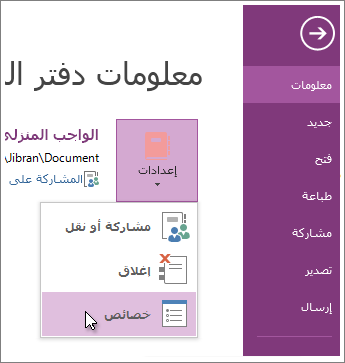
-
في مربع الحوار خصائص دفتر الملاحظات، راجع التنسيق الافتراضي لمعرفة التنسيق الذي تم فيه حفظ دفتر الملاحظات الحالي.
-
لتحويل دفتر ملاحظات OneNote 2007 إلى تنسيق 2010-2016 الأحدث، انقر فوق تحويل إلى 2010-2016.
تستخدم دفاتر الملاحظات الموجودة على OneDrive أحدث تنسيق ملفات من OneNote. يمكن للمستخدمين الذين ليس لديهم إصدارات أحدث من OneNote استخدام إصدار ويب المجاني أو تنزيل إصدار مجاني من OneNote من OneNote للوصول إلى دفتر الملاحظات.
للحصول على مزيد من المعلومات، راجع تغييرات تنسيق الملفات في OneNote 2016.










